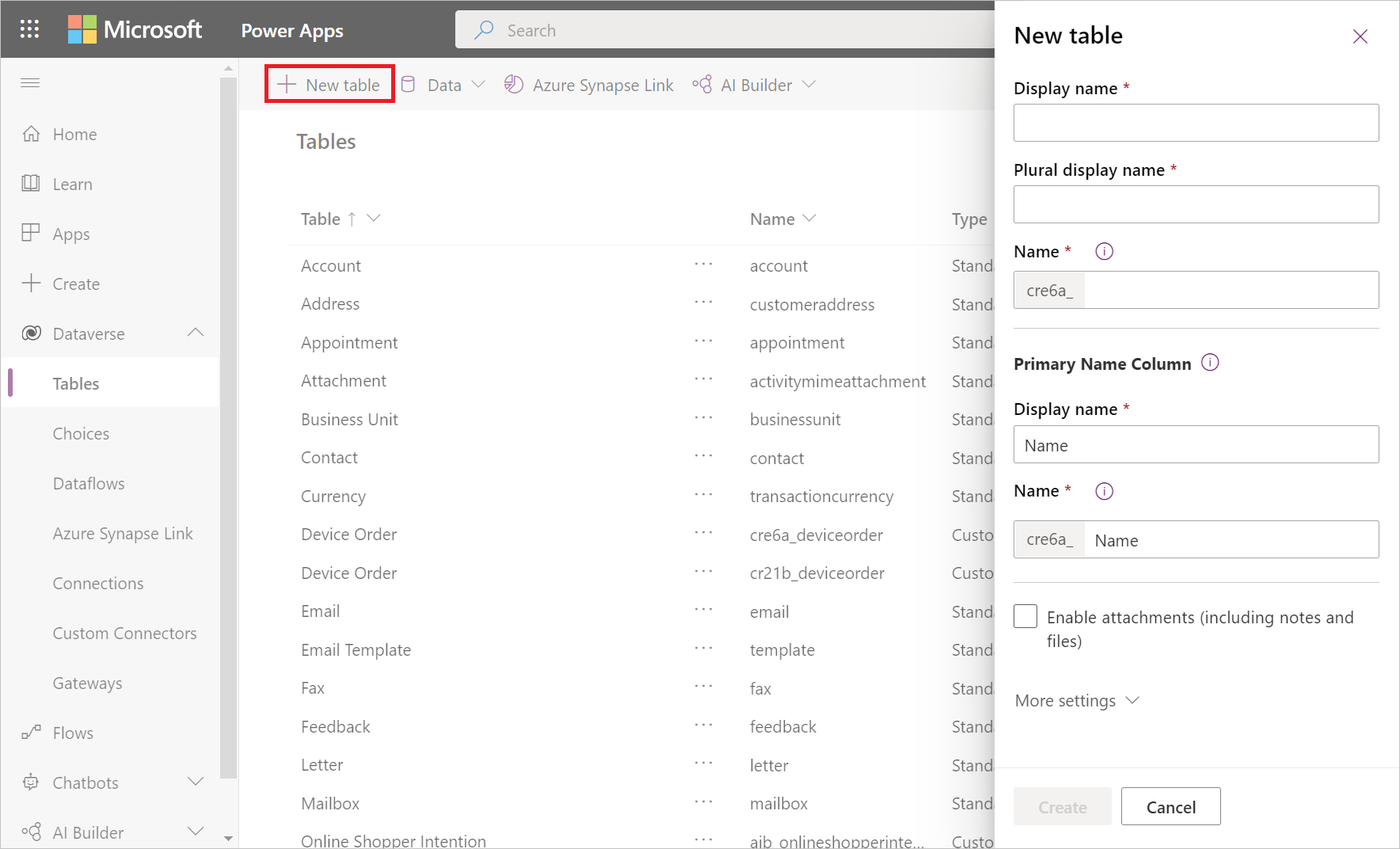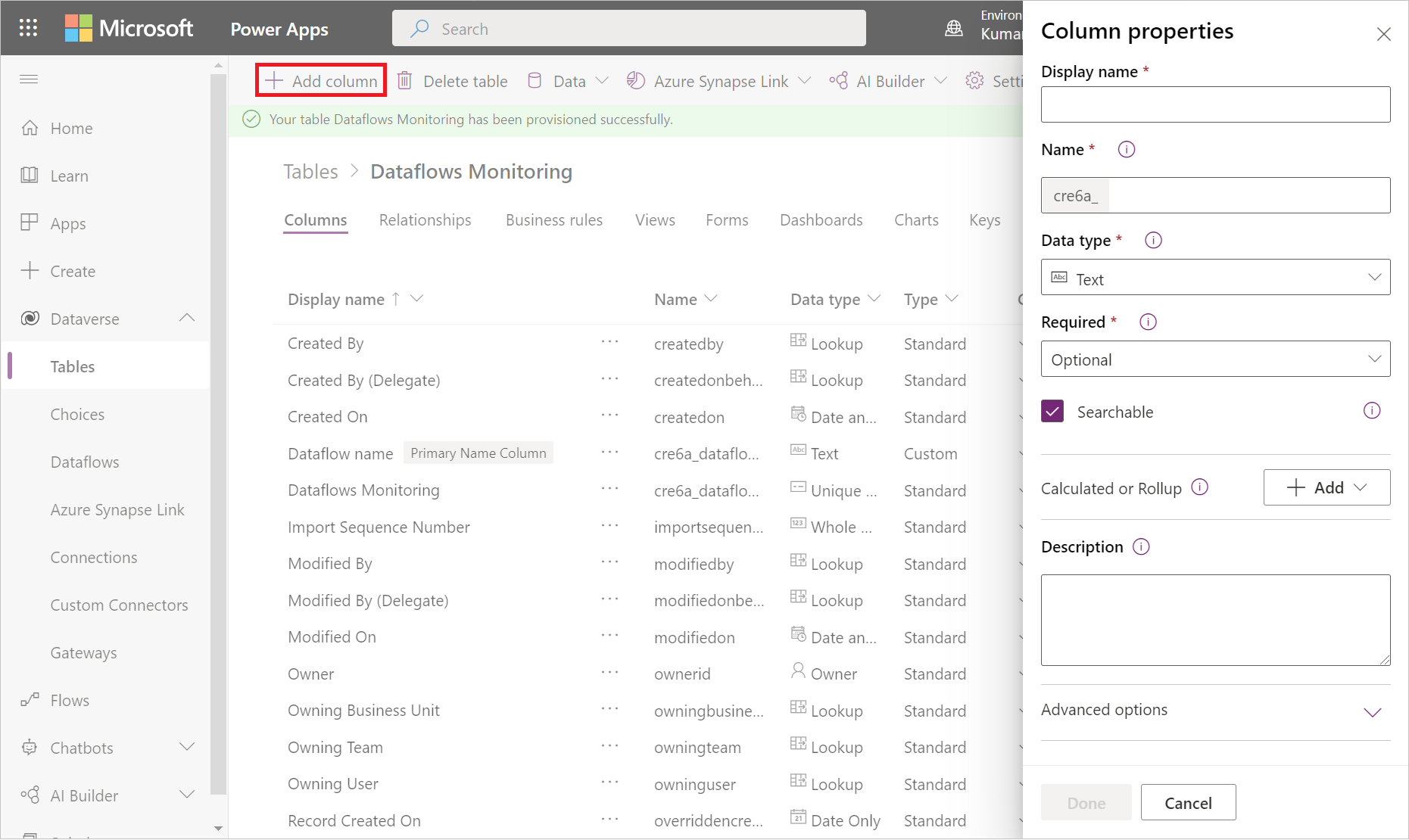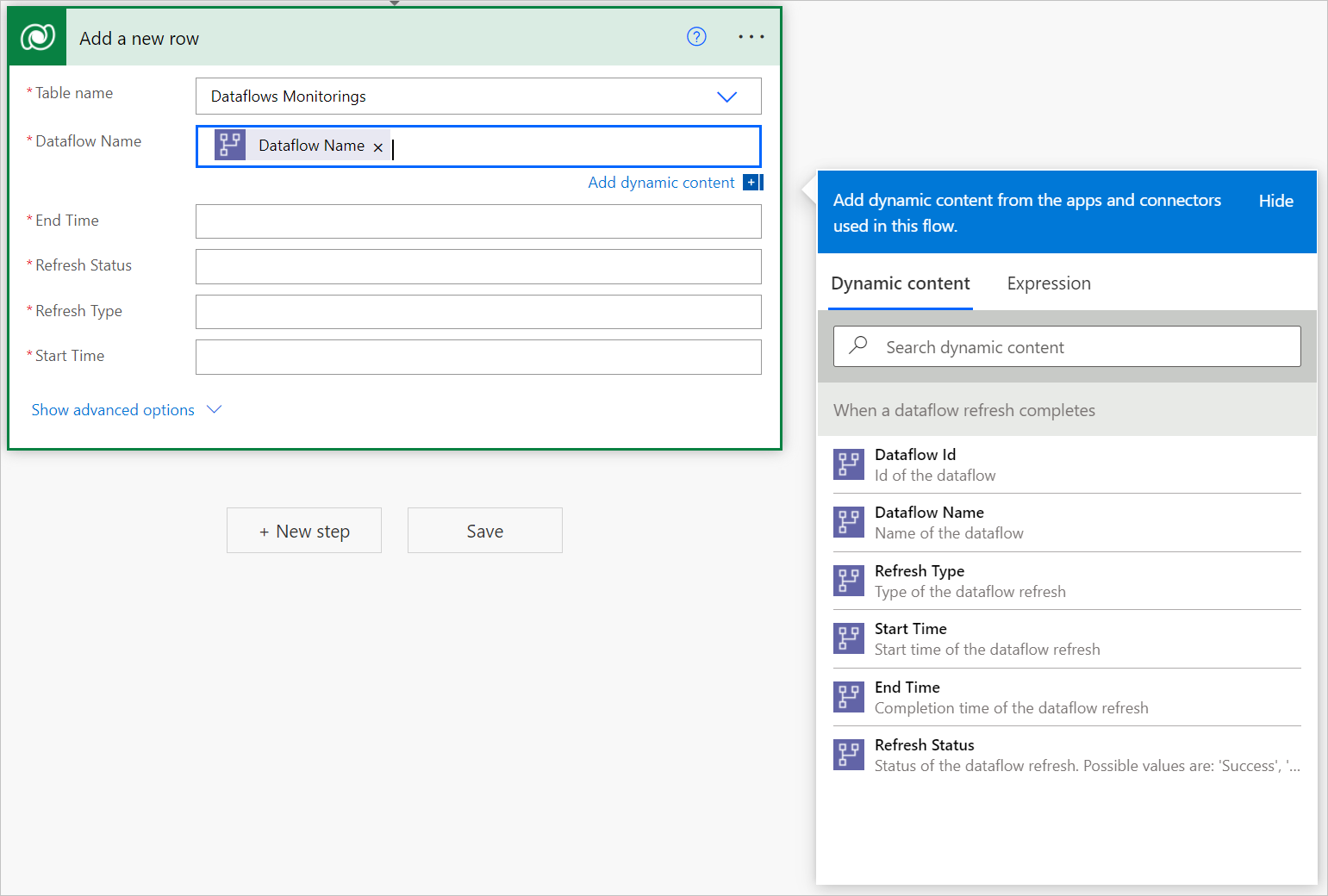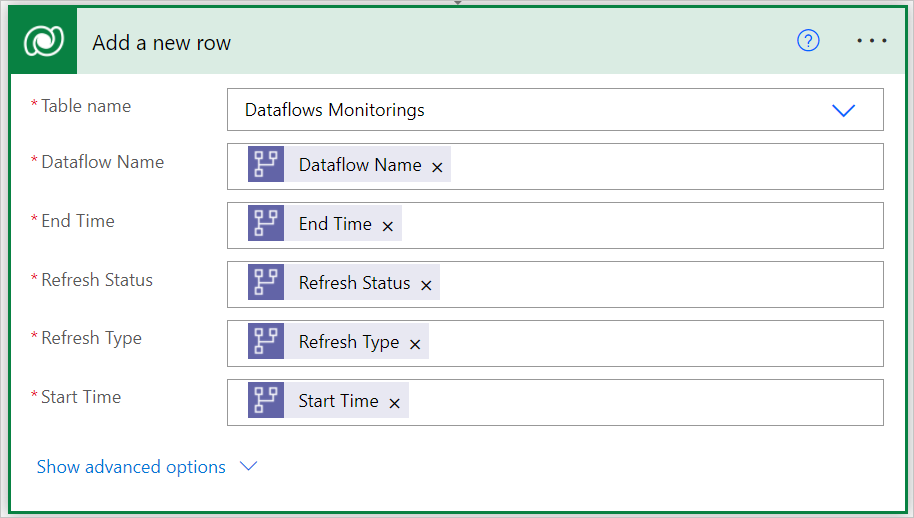Ładowanie danych w tabeli Dataverse i tworzenie raportu monitorowania przepływów danych za pomocą usługi Power BI
W tym samouczku przedstawiono sposób ładowania danych w tabeli Dataverse w celu utworzenia raportu monitorowania przepływów danych w usłudze Power BI.
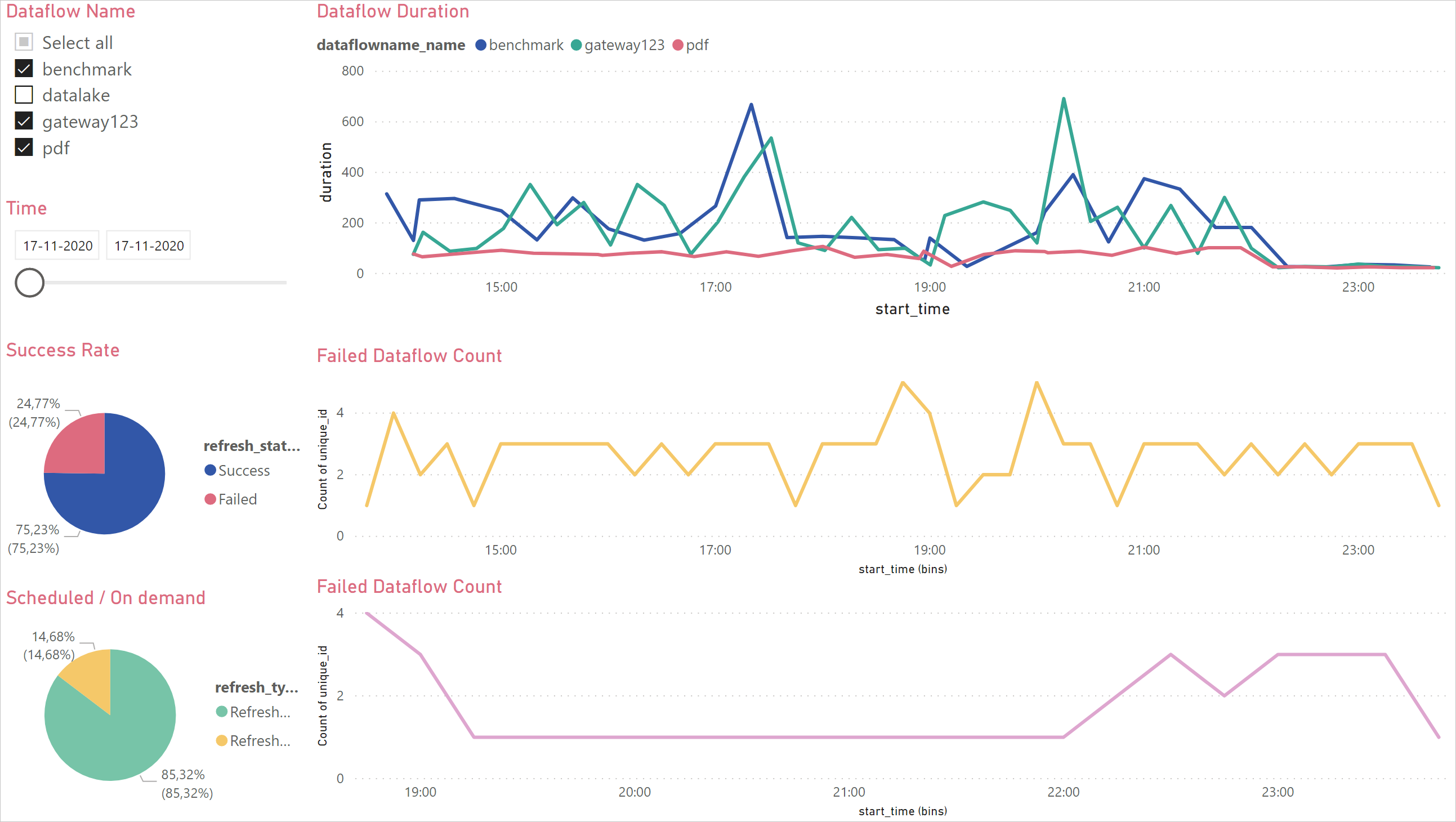
Za pomocą tego pulpitu nawigacyjnego możesz monitorować czas trwania odświeżania i liczbę niepowodzeń przepływów danych. Za pomocą tego pulpitu nawigacyjnego możesz śledzić wszelkie problemy z wydajnością przepływów danych i udostępniać dane innym osobom.
Najpierw utworzysz nową tabelę usługi Dataverse, która przechowuje wszystkie metadane z przebiegu przepływu danych. Dla każdego odświeżenia przepływu danych rekord jest dodawany do tej tabeli. Metadane można również przechowywać dla wielu przebiegów przepływu danych w tej samej tabeli. Po utworzeniu tabeli połączysz plik usługi Power BI z tabelą Dataverse.
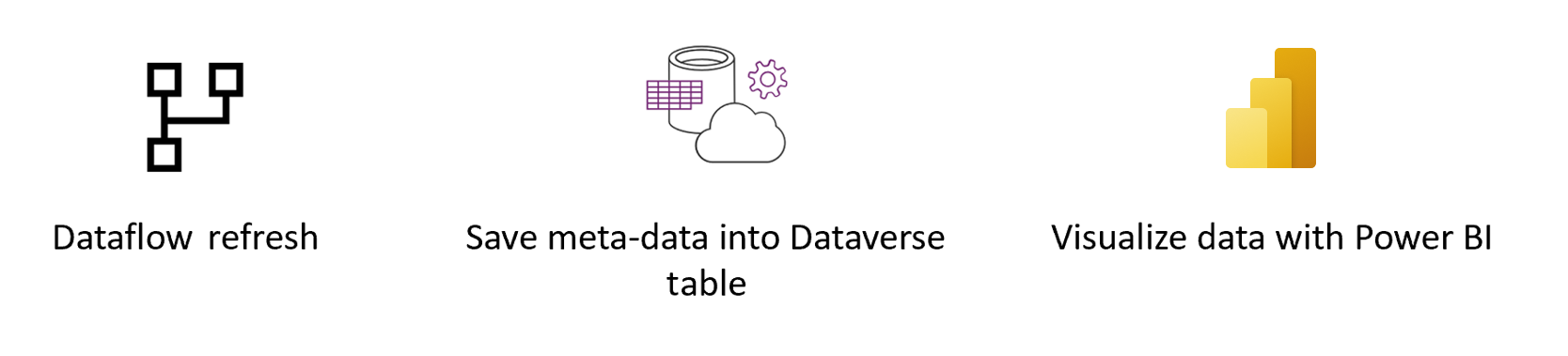
Wymagania wstępne
Środowisko Dataverse z uprawnieniami do tworzenia nowych tabel niestandardowych.
Przepływ danych usługi Power BI lub przepływ danych platformy Power Platform.
Pobieranie pliku pbit
Najpierw pobierz plik .pbit usługi Dataverse.
Tworzenie nowej tabeli w usłudze Dataverse
Przejdź do portalu usługi Power Apps.
W okienku nawigacji po lewej stronie rozwiń węzeł Dane, wybierz pozycję Tabele, a następnie wybierz pozycję Nowa tabela.
W okienku Nowa tabela :
- Wprowadź pozycję Monitorowanie przepływów danych w polu Nazwa wyświetlana.
- W obszarze Nazwa podstawowa kolumna wprowadź nazwę przepływu danych w polu Nazwa wyświetlana.
- Wybierz pozycję Utwórz.
Wybierz pozycję Dodaj kolumnę , aby powtórzyć dodawanie kolumn dla następujących wartości:
- Nazwa wyświetlana: "Identyfikator przepływu danych", Typ danych: Tekst, Wymagane: Wymagane.
- Nazwa wyświetlana: "Stan odświeżania", Typ danych: Tekst, Wymagane: Wymagane.
- Nazwa wyświetlana: "Typ odświeżania", Typ danych: Tekst, Wymagane: Wymagane.
- Nazwa wyświetlana: "Godzina rozpoczęcia", Typ danych: Data i godzina, Wymagane: Wymagane.
- Nazwa wyświetlana: "Godzina zakończenia", Typ danych: Data i godzina, Wymagane: Wymagane.
Utwórz przepływ danych
Jeśli jeszcze go nie masz, utwórz przepływ danych. Przepływ danych można utworzyć w przepływach danych usługi Power BI lub przepływach danych usługi Power Apps.
Utwórz przepływ Power Automate
Przejdź do usługi Power Automate.
Wybierz pozycję Utwórz>zautomatyzowany przepływ chmury.
Wprowadź nazwę przepływu, a następnie wyszukaj łącznik "Po zakończeniu odświeżania przepływu danych". Wybierz ten łącznik z listy, a następnie wybierz pozycję Utwórz.
Dostosuj łącznik. Wprowadź następujące informacje dotyczące przepływu danych:
- Typ grupy: wybierz pozycję Środowisko podczas nawiązywania połączenia z usługą Power Apps i obszarem roboczym podczas nawiązywania połączenia z usługą Power BI.
- Grupa: wybierz środowisko usługi Power Apps lub obszar roboczy usługi Power BI, w których znajduje się przepływ danych.
- Przepływ danych: wybierz przepływ danych według nazwy.
Wybierz nowy krok, aby dodać akcję do przepływu.
Wyszukaj łącznik "Dodaj nowy wiersz" z usługi Dataverse, a następnie wybierz go.
W obszarze Dodaj nowy wiersz wybierz pozycję Wybierz tabelę , a następnie z listy wybierz pozycję Monitorowanie przepływów danych.
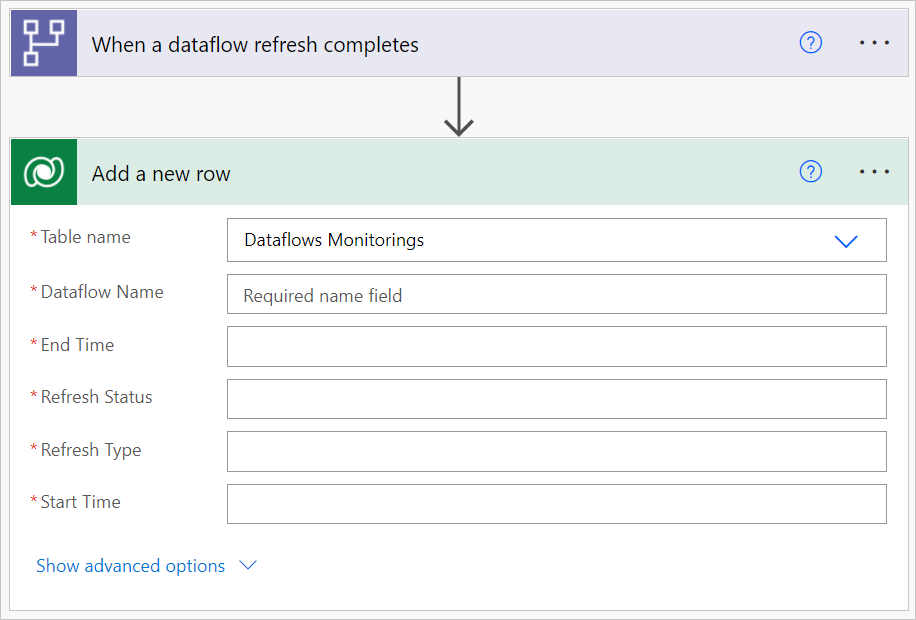
Dla każdego wymaganego pola należy dodać wartość dynamiczną. Ta wartość to dane wyjściowe metadanych przepływu danych, który jest uruchamiany.
Zapisz przepływ.
Tworzenie raportu usługi Power BI
Otwórz plik
.pbit.Połączenie do jednostki DataverseMonitorowanie przepływów danych.
Na tym pulpicie nawigacyjnym dla każdego przepływu danych w określonym interwale czasu można monitorować:
- Czas trwania przepływu danych
- Liczba przepływów danych
- Liczba niepowodzeń przepływu danych
Unikatowy identyfikator każdego przepływu danych jest generowany przez scalanie nazwy przepływu danych i godziny rozpoczęcia przepływu danych.